Restaurer l’original d’une photo recadrée sur iPhone ou iPad: méthode rapide
Ce tutoriel fait suite à celui-ci: Recadrer une photo puis restaurer l’original sur iPhone ou iPad. Dans cet autre tutoriel nous expliquions comment recadrer une photo puis comment récupérer la version originale sans le recadrage. Cette dernière manipulation n’était pas forcément très pratique. Aujourd’hui nous voyons une méthode beaucoup plus rapide pour arriver à nos fins: récupérer l’original d’une photo recadrée et en plus nous pourrons conserver à la fois le recadrage et l’original !
(Note: toutes les images de l’article peuvent être cliquées pour un agrandissement)
Pour ce tutoriel nous allons avoir besoin de télécharger une application capable d’ouvrir les photos et qui ne soit pas l’app Photos livré avec votre iPhone ou iPad. Beaucoup d’applications gratuites comme payantes peuvent faire l’affaire et vous avez peut être déjà installée l’app qu’il faut mais nous ne pouvons pas tous les lister. Donc nous nous contentons d’en indiquer deux qui fonctionnent très bien:
- Adobe Photoshop Express: c’est un petit éditeur de photo proposé gratuitement par Adobe, le créateur de Photoshop et Acrobat.
- FileApp: par DigiDNA est un lecteur multi-documents comme il en existe beaucoup sur l’App Store. Nous vous signalons celui-ci car il était déjà installé chez nous et qu’il fonctionne très bien pour ce que nous voulons faire. Il est payant.
Notez que toutes les applications capables d’afficher des images ne fonctionneront pas pour ce tutoriel.
Nous allons tout d’abord aller regarder une photo recadrée dans l’app Photos: lancez l’app Photos à partir de l’écran d’accueil (cette étape est facultative).
Nous utiliserons comme exemple cette photo que nous avions recadrée dans notre précédent tutoriel sur le recadrage (cette étape est facultative).
A présent, ouvrez l’un des nombreux logiciels capables d’ouvrir des images. Nous prendrons comme exemple Adobe Photoshop Express. Lancez le.
Dans la fenêtre d’accueil choisir d’ouvrir une image déjà existante en tapotant sur « Open from Camera Roll ».
Photoshop express va afficher votre flux de photos (vous devez autoriser l’accès à votre flux de photos). Dans le flux choisir la photo recadrée pour l’ouvrir.
Et là… magie: Photoshop va totalement ignorer le recadrage que vous avez effectué et ouvrir votre image originale. Ceci vient du fait que quand vous recadrez avec l’app Photos, le recadrage ne détruit pas la photo originale et toute l’information reste en place, comme nous l’aviosn vu dans notre tutoriel précédent. Mais avec cette méthode, vous n’avez rien à faire sauf sauvegarder la photo originale. Pour cela cliquez sur le bouton avec un carré avec une flèche qui dort en haut à droite.
Choisir de sauvegarder la photo dans le flux de photo avec l’option « Save to Camera Roll ».
A présent si vous retournez dans l’app Photos pour afficher votre flux de photos, vous verrez que non seulement vous avez récupéré l’image originale mais en plus, vous avez conservé votre recadrage: libre à vous de le supprimer s’il ne vous plait plus.

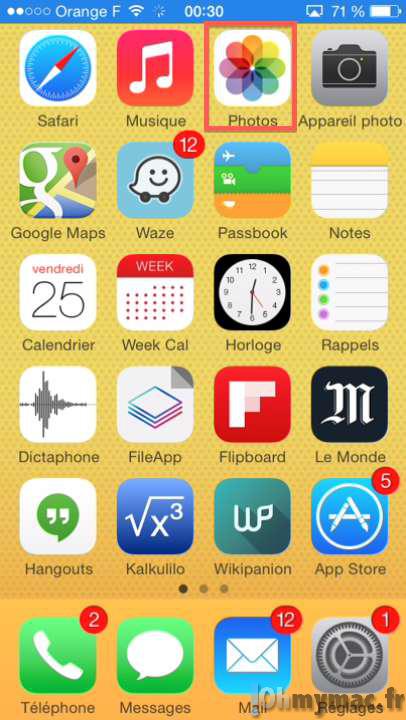

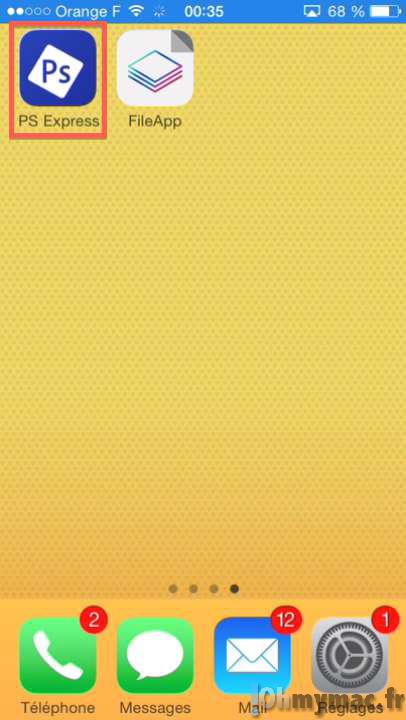
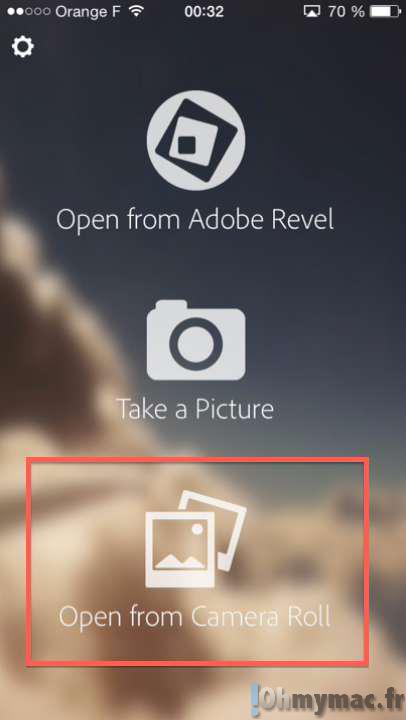
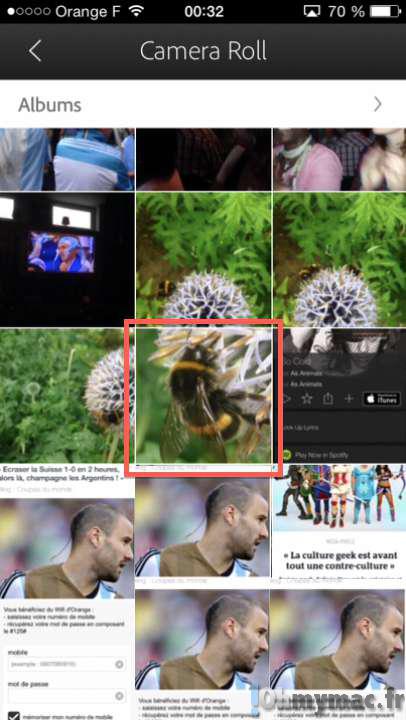
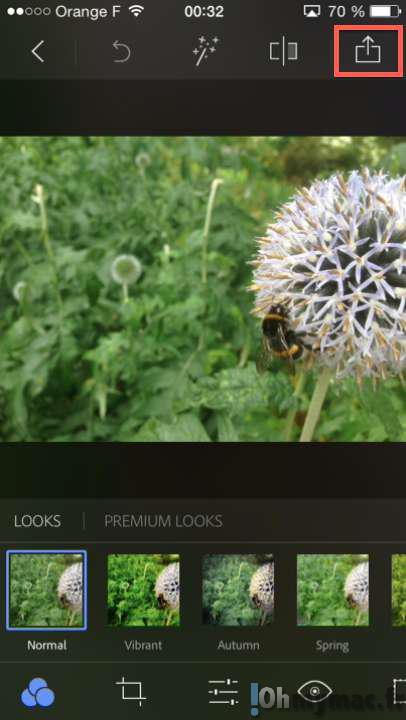
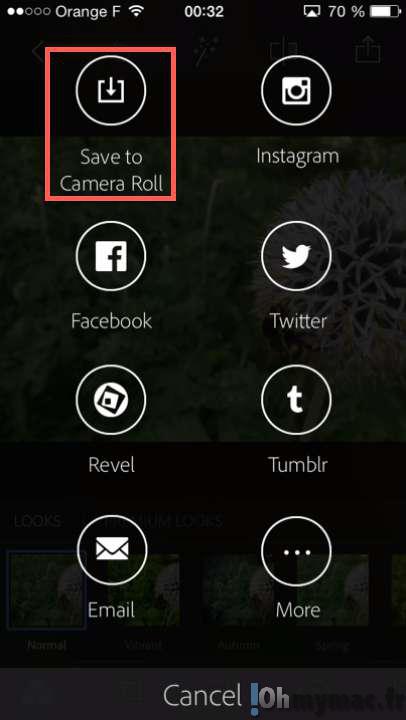
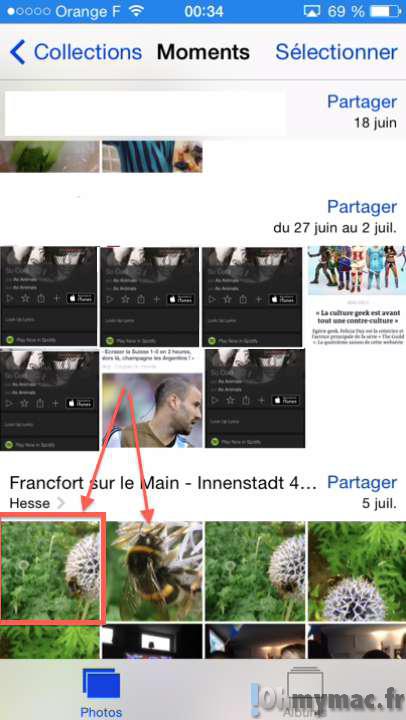








No Comment